Kako narediti dim običajnega od nalaganja

- 4482
- 1109
- Omar Watsica
Pred kratkim v komentarjih pogosto dobim vprašanje: kako narediti redni bliskovni pogon iz zagonskega, na primer, po nalaganju nalaganja USB Flash Drive Windows 10. In če je bil včasih preprost odgovor: za oblikovanje s pomočjo sistema, danes ni vedno pravilno.
V teh navodilih podrobno o metodah za vrnitev bliskovnega pogona v običajno stanje, potem ko je bil uporabljen kot nalaganje in namestitev ter o odtenkih, zaradi katerih je to vprašanje pomembno.
- Ko lahko uporabite preprosto oblikovanje
- Kako narediti navaden bliskovni pogon iz nalaganja z odstranjevanjem odsekov
Oblikovanje za vrnitev USB pogona v prvotno stanje
V mnogih primerih, ko gre za nalaganje bliskovnega pogona razmeroma majhne glasnosti s standardnimi porazdelitvami Windows 10, 8.1 ali Windows 7, da ga vrnete v normalno stanje, samo izvedite preprosto oblikovanje. Ampak ne vedno (kot v naslednjem delu navodil), zato pred uporabo te metode priporočam, da sledite naslednjim korakom:
- Pritisnite tipke Win+R na tipkovnici, vnesite Diskmgmt.MSC V oknu »Izvajajte« in kliknite Enter (Win - Windows Emblem Clive.
- V spodnjem delu okna za nadzor diska poiščite bliskovni pogon in poglejte: ali vsebuje en sam odsek in ni dodatnih razdelkov ali nezasedenega prostora (posnetek zaslona na levi) ali več kot en razdelek, pa tudi odsek in nezasedeni prostor (posnetek zaslona na desni).

Če je na bliskovnem pogonu samo en razdelek, ga lahko varno oblikujete v datotečnem sistemu, ki ga potrebujete v prevodniku (desni tipk na pogonu je format) ali neposredno v »krmiljenje diska«, pri čemer pritisnete na desni gumb v razdelek in izbiro postavke »Oblika«.
Vse, kar morate storiti, je, da izberete datotečni sistem (lahko je koristno: NTFS ali FAT32 - kar je bolj pravilno izbrati za bliskovni pogon). Po oblikovanju bo pogon prenehal nalaganje in bo postal navaden odstranljiv pogon, kot prej.
Če je na bliskovni pogon ali odsek in nezasedeni prostor več kot en razdelek, nadaljujemo do naslednjega dela navodila.
Kako narediti navaden bliskovni pogon iz nalaganja z odseki
Vprašanje, da se USB pogon pretvori v preprosto obremenitev 32 GB pri uporabi orodja za ustvarjanje medijev Windows Instalacija) ali začne prikazan v sistemu kot dva ločena odstranljiva pogona. In preprosto oblikovanje tega ne reši.
Razlog ni dejansko zmanjšanje velikosti pogona, temveč ustvarjanje odsekov na bliskovnem pogonu med snemanjem namestitvenih datotek operacijskega sistema na njem. Poleg tega ne morejo vsi sistemi pravilno delovati z odstranljivimi pogoni, na katerih več odsekov (glej. Kako razbiti bliskovni pogon na odseke v sistemu Windows 10).
Tako da bliskovni pogon preneha nalaganje in vračanje celotne glasnosti, dovolj nam je, da odstranimo odseke iz njega in oblikujete. To lahko storite z naslednjimi koraki:
- V imenu skrbnika zaženite ukazno vrstico (metode za zagon ukazne vrstice od skrbnika), po kateri se po vrstnem redu uporabljajo naslednji ukazi.
- Diskpart
- Seznam diska (Zaradi izvedbe tega ukaza bo prikazan seznam diskov, v mojem primeru boste potrebovali disk, ki ustreza vašemu bliskovne pogona - številka 3, Pomembno: V vašem primeru uporabite svojo številko v naslednjem ukazu, Če določite napačen disk, bodo podatki iz njega izginili.
- Izberite disk 3
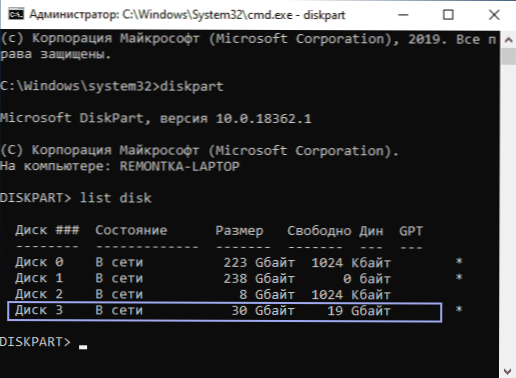
- Čist (Po tem ukazu vam lahko povejo: vstavite disk v napravo, ne bodite pozorni)
- Ustvari primarno particijo
- Format fs = ntfs hitro ali Format fs = fat32 hitro (Odvisno od tega, kateri datotečni sistem morate izbrati za bliskovni pogon).
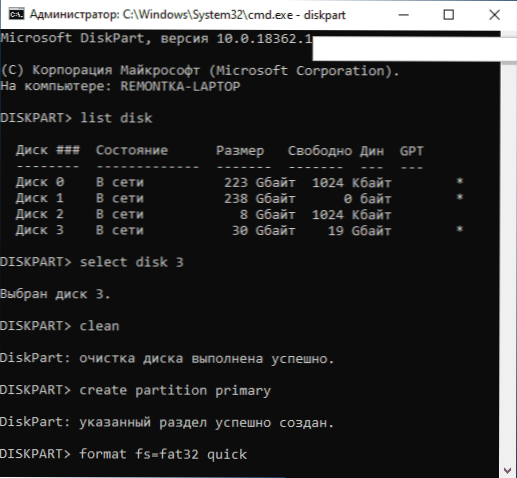
- Izhod
Več podrobnosti o tej temi: Kako odstraniti odseke na USB Flash Drive. Kot rezultat, boste v datotečnem sistemu, ki ga potrebujete.
Upam, da je bil članek koristen. Če nekaj ne ostane jasno ali ni delovalo, kot je bilo pričakovati, obvestite podrobnosti v komentarju, bom poskušal opozoriti na odločitev.
- « Kako popraviti napako DF-DFERH-01, ko prejemate podatke s strežnika na Android v Play Market
- Windows 10 Transfer na SSD ali drugi disk Wizard Minitool Wizard Free Disc »

